-ћетки
-ѕоиск по дневнику
-–убрики
- ¬»ƒ≈ќ (314)
- Make-up (10)
- ƒл€ настрќю (12)
- ћастер-класс (26)
- ћузыка/ липы (38)
- ћульты (8)
- –азное (131)
- ‘ильмы (66)
- ёмор (24)
- ¬»–“”јЋ№Ќџ≈ ѕ”“≈Ў≈—“¬»я (115)
- ¬—® ƒЋя ЅЋќ√ј (55)
- ¬се дл€ Ћи–у (22)
- артинки (17)
- –азделители (5)
- –амочки дл€ текста (8)
- фоны (6)
- ¬—® ƒЋя ƒј„» (159)
- »деи дл€ дачи (78)
- Ћандшафтный дизайн (12)
- –азное (26)
- –астени€ (40)
- ¬—® ƒЋя ƒ≈“≈… (155)
- »гры и »грушки (78)
- одежда (17)
- ѕрически дл€ девочек (20)
- –азное (35)
- ¬—® —¬ќ»ћ» –” јћ» (1715)
- ¬ышивка (97)
- ѕеределки (49)
- ”крашени€ своими руками (44)
- ¬€зание (820)
- ƒекор предметов (71)
- из джинсов (19)
- »з лент (45)
- из пластиковых бутылок (17)
- виллинг (7)
- Ќародные умельцы (36)
- одежда (25)
- ѕлетение из газет (7)
- –азное (371)
- —вечи (11)
- ÷веты своими руками (108)
- ЎитьЄ (112)
- «јѕ–≈ƒ≈Ћ№Ќќ≈ (53)
- 2012 (4)
- јртефакты (1)
- ¬идео (11)
- ƒревние пришельцы (видео) (25)
- ≈гипет/ѕирамиды (5)
- лимат (3)
- Ќоев ковчег (1)
- ѕредсказани€ (5)
- –азное (5)
- «ƒќ–ќ¬№≈ (191)
- Ќародные рецепты (111)
- «Ќјћ≈Ќ»“ќ—“» (18)
- »Ќ“≈–≈—Ќќ (219)
- реатив (50)
- Ќеобычные проекты (16)
- ’удожественна€ галере€ (17)
- »Ќ“≈–Ќ≈“ (659)
- »гры (264)
- Ѕезопасность (9)
- »нтересные сайты (346)
- ”Ћ»Ќј–»я (1842)
- ¬торые блюда (274)
- «аготовки на зиму (161)
- ”крашение торта (26)
- ¬торые блюда: м€со, рыба (186)
- «акуски (368)
- Ќациональные блюда (20)
- ќформление блюд (36)
- ѕервые блюда (18)
- —алаты (153)
- —ладости (405)
- Ёнциклопеди€ рецептов (86)
- ћ”«џ ј/—“»’»/ѕ–»“„» (33)
- ѕќЋ≈«Ќџ≈ ѕ–ќ√–јћћџ (56)
- ѕ–ј«ƒЌ» » (151)
- –јЅќ“ј ¬ »Ќ“≈–Ќ≈“≈ (16)
- –ј«Ќќ≈ (460)
- “≈—“џ (2)
- “ќЋ№ ќ ƒЋя ∆≈Ќў»Ќ (290)
- ћода/—тиль (127)
- ѕохудение (33)
- ”ё“ ¬ ƒќћ≈ (264)
- ¬анна€ (9)
- ƒетска€ (14)
- ƒизайн (22)
- оврики (13)
- омнатные растени€ (19)
- ухн€ (38)
- ѕолезности (64)
- ѕредметы интерьера (37)
- —пальни (13)
- ÷веточные горшки (18)
- ‘ќ“ќ (176)
- ƒемотиваторы (10)
- ∆ивотные (62)
- ћотиваторы (3)
- ѕейзажи (25)
- –азное (49)
- ‘ото дн€ (27)
- ‘ќ“ќЎќѕ (46)
- липарт (4)
- –амки (7)
- ”роки (19)
- ‘оны (8)
- Ўаблоны (3)
- ёћќ– (93)
-ѕодписка по e-mail
-ƒрузь€
-ѕосто€нные читатели
-—татистика
”рок: "Ќе приход€т письма. „то делать?" |
 ¬рем€ от времени люди сталкиваютс€ с проблемой получени€ e-mail писем, а точнее с проблемой Ќ≈получени€. ѕерестают получать письма (обычно с определЄнного адреса), хот€ уверены, что эти письма должны были до них дойти.
¬рем€ от времени люди сталкиваютс€ с проблемой получени€ e-mail писем, а точнее с проблемой Ќ≈получени€. ѕерестают получать письма (обычно с определЄнного адреса), хот€ уверены, что эти письма должны были до них дойти.
јндрей урганов на сайте „айникам-нет расскажет об основной причине, по которой письма не доход€т до адресата, и покажет, как можно буквально за пару минут решить эту проблему.
ѕрежде всего, давайте поговорим о том, почему письма не доход€т. »так…
аждый из нас имеет определЄнный e-mail адрес, а значит, пользуетс€ каким-либо почтовым сервисом - например, Mail.ru, Gmail или др. (обычно название сервиса указано в адресе после значка @). ј каждый уважающий себ€ почтовый сервис стараетс€ всеми силами боротьс€ со спамом, т.е. с помощью специальных программ (спам-фильтров) стараетс€ блокировать нежелательную почту (обычно рекламу).
—пам-фильтры бывают разные (м€гкие и жЄсткие, умные и не очень), а поэтому иногда ошибаютс€ и могут «нормальное» письмо причислить к спаму. ѕо этой причине такое письмо может быть, например, перемещено в отдельную папку, помечено как —ѕјћ или даже удалено.
ј в это врем€, ничего не подозревающий начинающий пользователь ищет письма среди поступившей корреспонденции (обычно это папка «¬ход€щие») и естественно не находит там ожидаемых писем.
„то же делать в такой ситуации?
¬сЄ очень просто! ѕрежде всего, заходим в свой почтовый €щик (в почтовый сервис) и провер€ем все папки, которые у нас есть, а особое внимание обращаем на папку —пам, котора€ есть среди других папок практически в каждом почтовом сервисе (на фото это сервис Gmail):
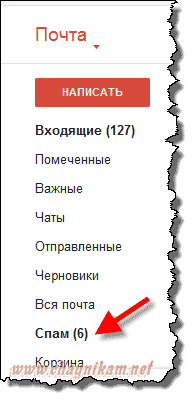
≈сть больша€ веро€тность, что ожидаемые письма наход€тс€ именно в этой папке (если конечно уже не были удалены, а удал€ютс€ они через определенный промежуток времени, например: мес€ц). «аходим в эту папку и провер€ем.
≈сли наше письмо здесь, то надо просто выбрать (1) нужное письмо (или несколько писем) после чего нажать кнопку Ќе спам (2):
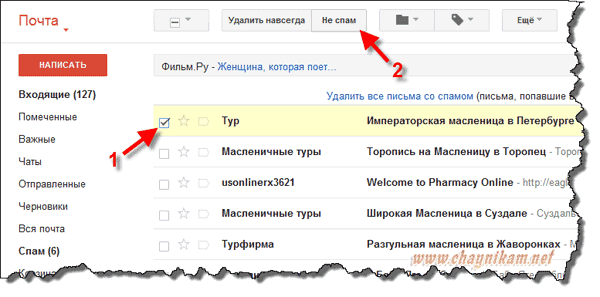
¬озможно в почтовом сервисе, который используете вы, это будет выгл€деть по-другому, но действи€ будут примерно те же и смысл не помен€етс€ – письмо из папки —пам будет перемещено в папку ¬ход€щие.
роме того, если в почтовом сервисе установлен обучаемый спам-фильтр (в последнее врем€ их становитс€ всЄ больше), то он запомнит ваш выбор и в следующий раз письмо от этого отправител€ в спам помещать уже не будет. ’от€ возможно, что таким образом спам-фильтр надо будет обучать несколько раз.
«ачастую таких простых действий уже достаточно, чтобы важна€ почта не попадала в спам, но иногда это не помогает, и полезные письма продолжают отправл€тьс€ в спам.
¬ таком случае надо действовать ещЄ решительней и просто создать свои собственные фильтры дл€ поступающей почты. ƒругими словами надо дать почтовому сервису конкретные указани€ относительно конкретных писем.
я покажу, как это можно сделать, на примере настроек в сервисе Gmail (почта от Google) и в сервисе от яндекс. ƒумаю, что этих двух примеров будет достаточно, чтобы пон€ть принцип действий, поэтому если вы используете другой сервис, то наверн€ка сможете сделать подобное и у себ€.
ЌачнЄм с Gmail.
«аходим в почту и в правом верхнем углу ищем значок шестерЄнки, который отвечает за настройки. Ќажимаем его и в по€вившемс€ меню выбираем пункт Ќастройки:
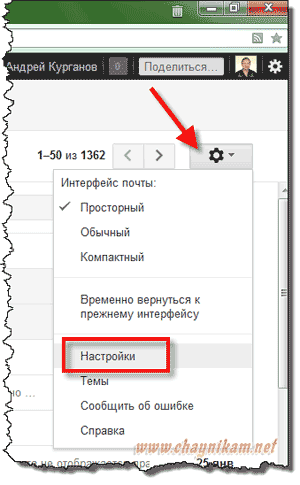
ƒалее в окне Ќастройки находим и выбираем раздел ‘ильтры, в котором жмЄм ссылку: —оздать новый фильтр:
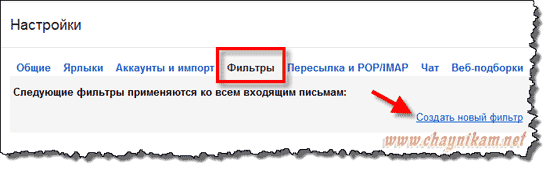
ѕосле этого создаЄм желаемый фильтр.
≈сли мы хотим, чтобы с определЄнного адреса вс€ почта пропускалась нормально, то нам надо просто указать нужный адрес в поле ќт (т.е. указываем «ќт кого» должны приходить письма).
ѕосле этого жмЄм ссылку —оздать фильтр в соответствии с этим запросом:

¬ следующем окошке нам надо указать, что конкретно надо сделать с письмами, приход€щими с указанного ранее адреса. ак видите, вариантов здесь несколько и среди них есть тот, который нам нужен – Ќикогда не отправл€ть в спам:
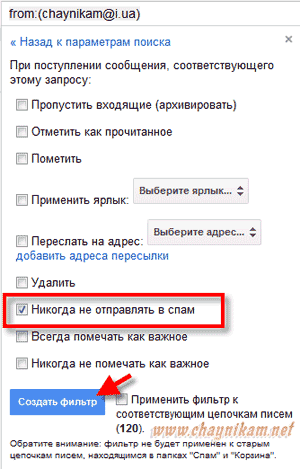
—тавим галочку и нажимаем —оздать фильтр, после чего видим, что фильтр создан и его описание присутствует в списке созданных фильтров:
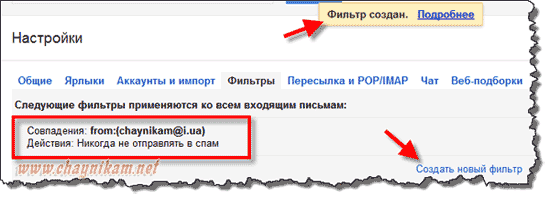
ѕри необходимости можем таким же образом создать и другие фильтры нажав ссылку: —оздать новый фильтр.
ак видите ничего сложного! ѕримерно таким же образом создаютс€ фильтры и в других сервисах.
–ассмотрим пример с яндекс почтой.
Ќачало такое же! »щем вход в настройки сервиса, с помощью одноименного пункта меню (тоже в правом верхнем углу):
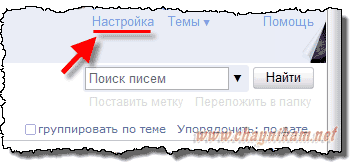
ƒалее выбираем раздел настроек, отвечающий за обработку вход€щей корреспонденции. ¬ яндексе этот раздел называетс€: ѕравила обработки почты:
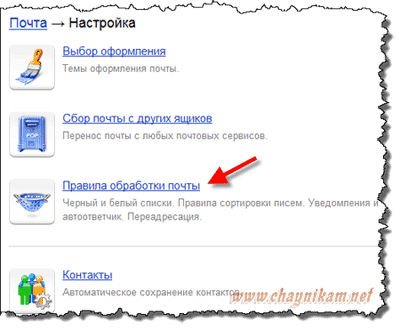
¬ этом разделе можно настроить сервис таким образом, чтобы вход€щие письма раскладывались в нужные папки, пересылались на другой адрес или просто удал€лись. роме того здесь можно настроить автоответчик или же вручную создать чЄрный и белый список.
¬с€ почта с адресов, занесЄнных в чЄрный список, не будет поступать в наш почтовый €щик, а почта с адресов из белого списка не будет помещатьс€ в —ѕјћ.
Ёто как раз то, что нам нужно! ”казываем нужный адрес в разделе Ѕелый список и нажимаем кнопку ƒобавить:
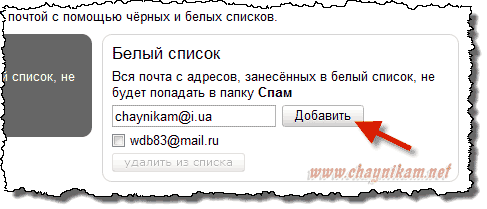
ѕосле этого видим, что новый адрес по€вилс€ в белом списке.
≈сли же какой-то из адресов в списке нужно будет удалить, то просто ставим галочку напротив этого адреса и жмЄм кнопку ”далить из списка:

¬от и всЄ!
Ќадеюсь, что вы всЄ пон€ли, и теперь сможете настроить свой почтовый адрес таким образом, чтобы к вам доходили все важные письма. Ќу а если про€вите желание, то с помощью настроек и создани€ фильтров сможете также сортировать вход€щую почту, отсеивать €вную рекламу и др.
 |
 |
 |
 |
 |
| –убрики: | »Ќ“≈–Ќ≈“ |
ѕроцитировано 100 раз
ѕонравилось: 35 пользовател€м
| омментировать | « ѕред. запись — дневнику — —лед. запись » | —траницы: [1] [Ќовые] |













